Bien qu’ils soient plus fiables que les SMS, les iMessages ne parviennent parfois pas à être livrés. C’est un problème ennuyeux, mais qui a des solutions.
Alors pourquoi un iMesssage n’est-il pas délivré ? Vos messages bleus, c’est-à-dire ceux envoyés d’un appareil iOS à un autre, devraient indiquer Livré lorsqu’ils arrivent sur l’appareil d’un destinataire, mais ce n’est pas toujours le cas. Cela peut affecter plusieurs contacts ou une seule personne en particulier. C’est encore plus exaspérant lorsque le message indique Livré, mais que le destinataire ne l’a pas réellement reçu.
Alors pourquoi vos messages ne sont-ils pas transmis à une seule personne ? Ou à de nombreuses personnes ? Voici quelques astuces à essayer lorsque votre iMessage n’est pas livré correctement.
Table des matières
Que signifie « Livré » sur iMessage ?
Nous devons d’abord faire la différence entre Delivered et Read. Livré signifie que l’autre personne a reçu le message sur son appareil. Lire signifie que le destinataire a appuyé dessus. Bien sûr, cela ne signifie pas qu’ils l’ont réellement lu, cela signifie simplement que le message a été ouvert. Ne paniquez pas si vous ne recevez pas de réponse immédiatement ; ils l’auraient peut-être choisi mais se sont ensuite laissés distraire.
Cette fonctionnalité n’est pas non plus activée pour tout le monde. Vous pouvez activer ou désactiver les confirmations de lecture pour vous-même en accédant à Paramètres > Messages > Envoyer des confirmations de lecture, où vous pouvez activer ou désactiver cette fonction. En fait, cette sous-section des Paramètres est essentielle si vous rencontrez des problèmes avec iMessage.
Pourquoi iMessage indique-t-il « Livré » alors que ce n’est pas le cas ?
Parfois, un message indique qu’il est livré, mais le destinataire insiste sur le fait qu’il ne l’a jamais reçu. Ne pensez pas automatiquement qu’ils mentent : il existe de nombreuses raisons pour lesquelles cela peut arriver. Cela pourrait être une bizarrerie d’iMessage, mais il se pourrait également que le message ait été transmis à un autre appareil.
Si votre contact dispose d’un iPhone, d’un iPad et d’un Mac tous connectés avec le même identifiant Apple, votre message aurait pu apparaître sur l’un de ces autres appareils, et non sur son smartphone. En théorie, cela ne devrait pas poser de problème : votre message devrait s’afficher sur tous les appareils. Cependant, iMessage est loin d’être parfait.
Raisons courantes pour lesquelles iMessage ne livre pas
 Crédit d’image : Pomme
Crédit d’image : Pomme
Alors, qu’est-ce que cela signifie lorsqu’un iMessage ne dit pas Livré ?
Le destinataire a peut-être simplement éteint son téléphone. Votre message arrivera lorsqu’ils rallumeront leur appareil. Sois patient. Tout le monde ne garde pas son téléphone allumé en permanence, surtout la nuit.
Même si vous pensez qu’il est peu probable que la personne éteigne son téléphone, il se peut qu’elle ait activé le mode avion. Cela coupe toutes les connexions et ils ne recevront donc pas d’iMessages, de SMS ou d’appels.
Si vous recevez normalement des accusés de lecture de votre contact, ou si le message Livré, mais que vous n’avez pas de réponse, il existe une autre possibilité. Leur appareil peut être réglé sur Ne pas déranger, ce qui désactive les alertes. S’il s’agit d’une urgence, appelez-les plutôt. Au début, vous n’obtiendrez pas de réponse. Mais rappelez dans les trois minutes et, si votre contact n’a pas modifié les paramètres par défaut, votre appel répété contournera le mode Ne pas déranger.
Les iMessages ne sont pas livrés : dépannage
Il est difficile de comprendre pourquoi iMessages ne sera pas livré sans quelques essais et erreurs. L’une des solutions suivantes devrait fonctionner. Vous devrez peut-être tous les essayer pour aller au fond du problème.
Avez-vous tous les deux accès à Internet ?
La raison évidente pour laquelle votre message ne sera pas livré est que le destinataire ne dispose d’aucun service. iMessage repose sur une connexion Internet, donc si aucune donnée Wi-Fi ou cellulaire n’est disponible, elle n’apparaîtra que lorsque leur téléphone sera connecté. Ceci est particulièrement préoccupant dans les zones rurales ou souterraines sans accès en ligne gratuit, ou si le destinataire est en vacances.
Si votre iPhone indique Non livré, c’est probablement vous qui n’avez pas de connexion Internet. Vérifiez cela en accédant à Paramètres > Wi-Fi, où vous pouvez voir tous les réseaux auxquels vous avez rejoint. Vous pouvez désactiver et réactiver le Wi-Fi (puis rejoindre les réseaux) pour résoudre les problèmes potentiels.
Passez en revue les options dans Paramètres > Cellulaire (ou Données mobiles) si vous comptez sur l’itinérance. Si vous disposez d’un service, vous devrez simplement attendre que le destinataire se connecte également.
Avez-vous activé iMessage ?
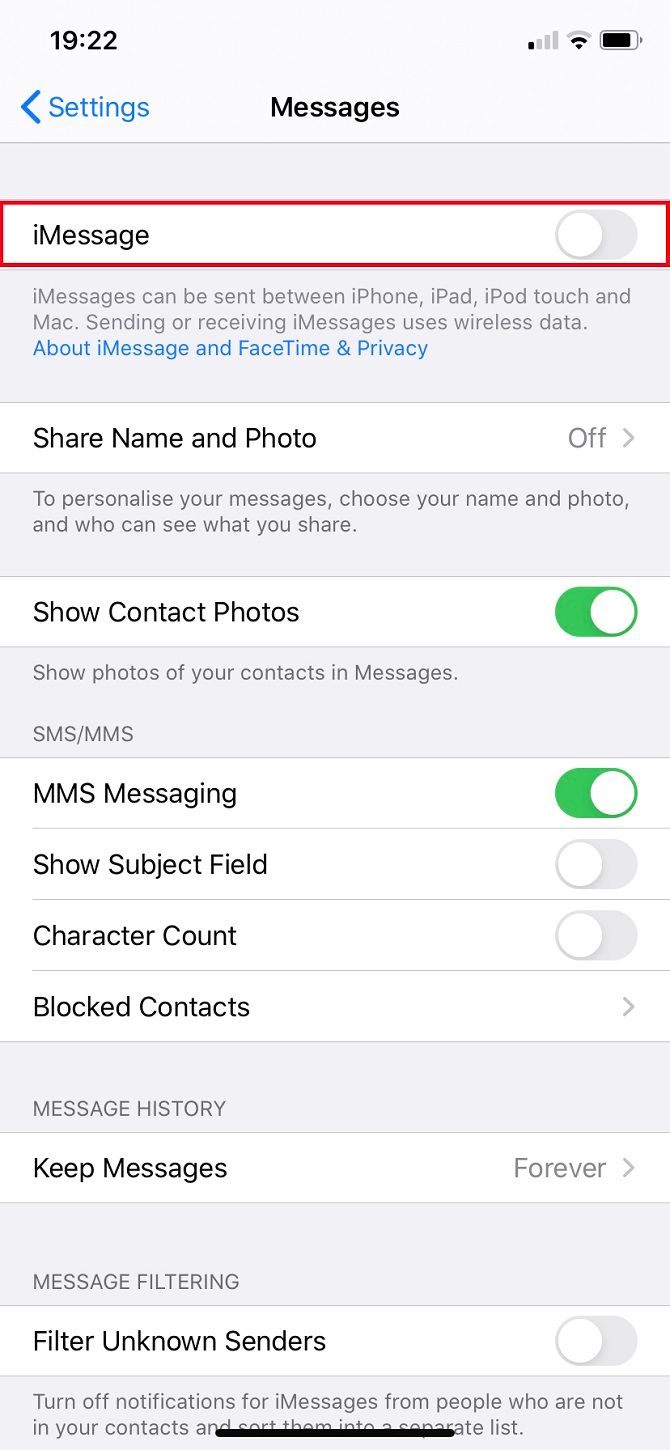
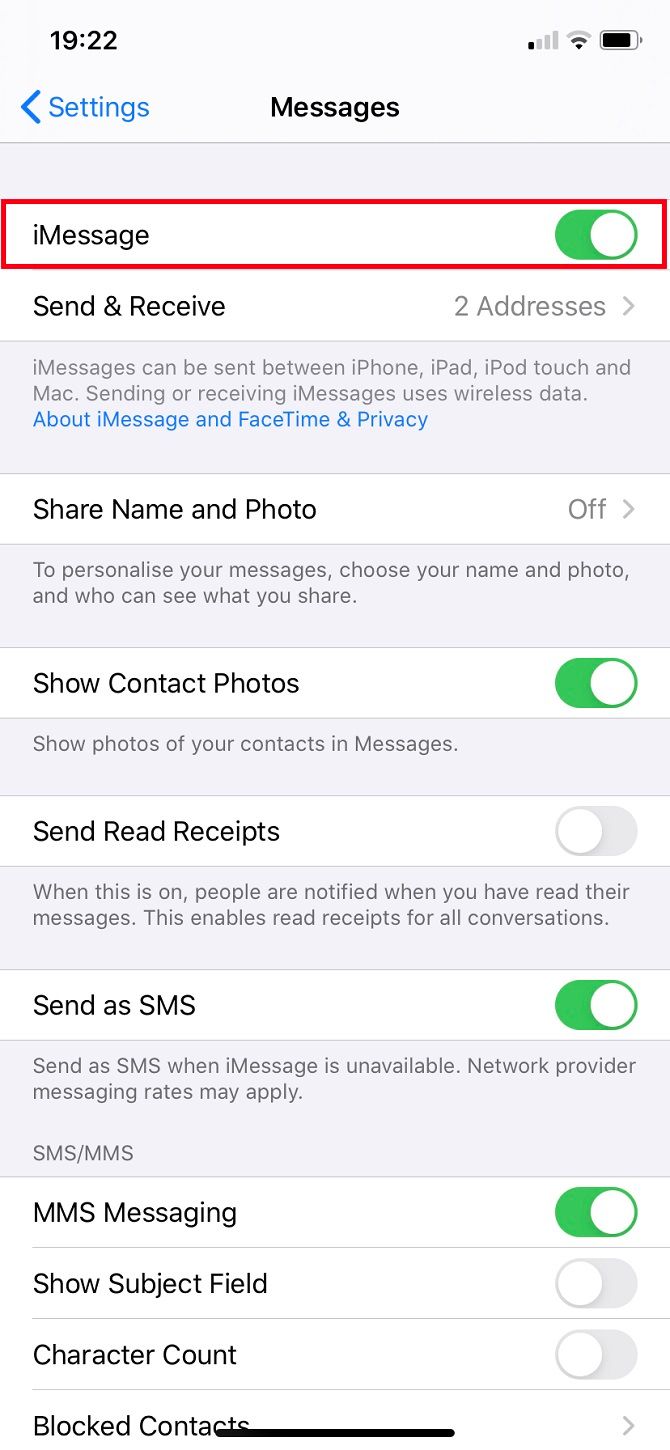
Cela pourrait être une solution rapide à votre problème facile à ignorer. Accédez à Paramètres > Messages. iMessage devrait déjà être activé ; sinon, modifiez-le maintenant. Même si iMessage est déjà activé, cela vaut la peine de le désactiver puis de le réactiver. Attendez quelques instants pendant qu’il se réactive.
Envoyer par SMS au lieu d’iMessage
Si la personne que vous contactez ne possède pas de produit Apple, iMessage ne fonctionnera pas. Vous devez par exemple compter sur les SMS pour envoyer des SMS vers des appareils Android. Dans ces cas, vos messages indiqueront Envoyé sous forme de message texte, et non Livré, et apparaîtront dans des bulles vertes.
Mais les textes ne sont pas seulement utiles lors de l’envoi entre différents systèmes d’exploitation. Vous pouvez convertir les iMessages en SMS si votre connexion Internet est faible. Accédez à Paramètres > Messages > Envoyer par SMS pour activer cela.
Les iPhones utilisent par défaut iMessage lors de discussions entre appareils Apple. Les messages ne seront envoyés sous forme de SMS traditionnels que s’il n’y a pas d’Internet. Vous ne pouvez pas désactiver iMessage sur les données cellulaires tout en le gardant activé pour les connexions Wi-Fi : c’est un service tout ou rien. Cependant, l’envoi d’iMessage peut échouer si vous avez dépassé votre limite de données cellulaires.
Vous pouvez renvoyer un message par SMS s’il indique Non livré en appuyant sur le point d’exclamation à côté du message. Vous pouvez également passer à une autre application de messagerie populaire. Les principales options comme WhatsApp et Telegram fonctionnent sur toutes les plateformes et proposent une messagerie sécurisée (et parfois cryptée). Bien entendu, le destinataire doit avoir installé la même application…
Essayez un redémarrage forcé
Un redémarrage forcé redémarre votre iPhone, arrêtant tous les processus problématiques exécutés en arrière-plan. Surtout, il ne supprime aucune donnée. Découvrez comment forcer le redémarrage de votre iPhone pour obtenir des instructions complètes.
Quel que soit le modèle que vous possédez, l’écran deviendra noir jusqu’à ce que le logo Apple apparaisse. À ce stade, vous pouvez lâcher les boutons et votre iPhone s’allumera comme d’habitude.
iOS est-il à jour ?
Apple publie régulièrement des correctifs pour résoudre des problèmes mineurs via les mises à jour iOS. Cela pourrait inclure des problèmes avec iMessage. Vérifiez si vous utilisez la dernière version d’iOS en accédant à Paramètres > Général > Mise à jour logicielle.
Cela vérifiera automatiquement si votre logiciel est mis à jour et, sinon, suggérera une installation. Vous ne perdrez aucune photo ni aucun message, même si certaines applications peuvent vous demander de vous reconnecter après la mise à jour.
Identifiant Apple : déconnexion et reconnexion
Il s’agit de l’une des solutions les plus courantes aux problèmes d’iMessage : il vous suffit de vous déconnecter de votre identifiant Apple, puis de vous reconnecter. Accédez à Paramètres > Messages > Envoyer et recevoir et appuyez sur votre identifiant. Vous devez ensuite vous déconnecter, après quoi toutes vos informations, à l’exception du numéro de téléphone, disparaîtront. Sélectionnez Utiliser votre identifiant Apple pour iMessage et reconnectez-vous. Cela peut prendre quelques instants.
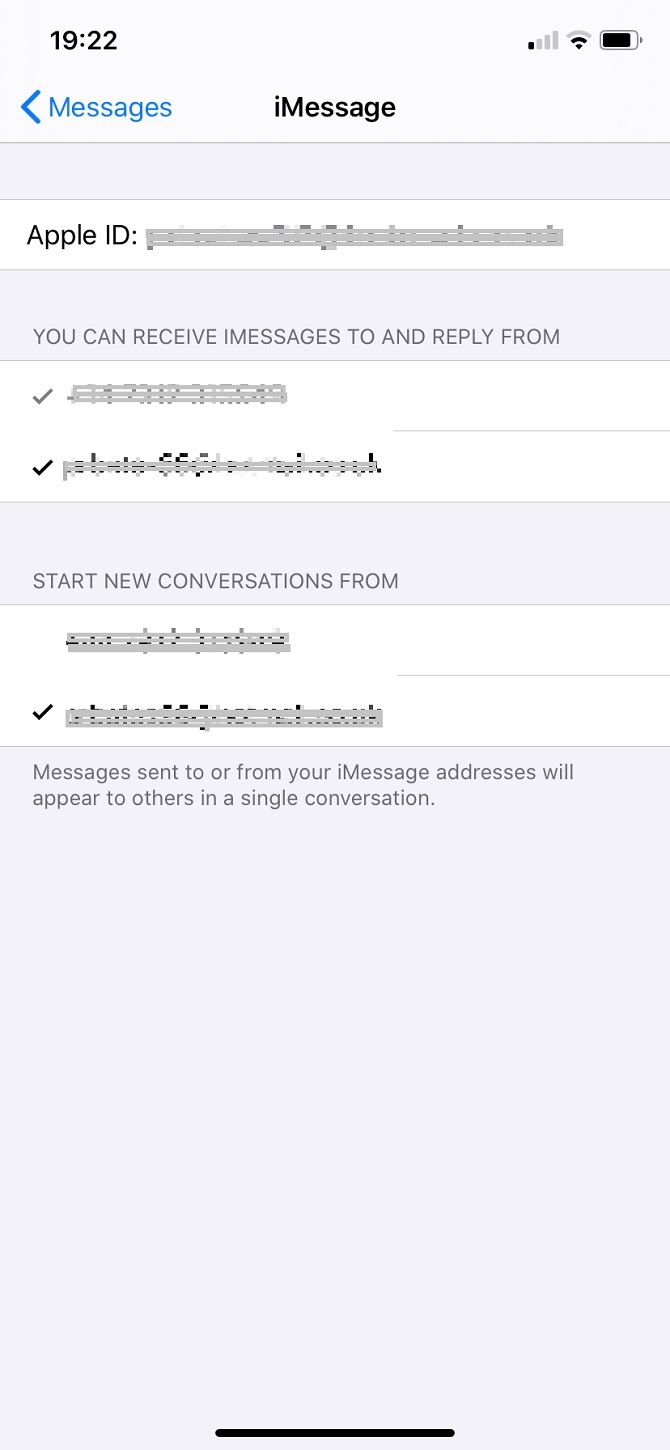
Vous pouvez envoyer un iMessage via des numéros de téléphone et des adresses e-mail. S’il n’y a qu’une seule personne à qui vous rencontrez des difficultés pour envoyer des messages, vérifiez quelle adresse e-mail vous avez indiquée pour elle. Avez-vous des coordonnées répertoriées pour leur contact ? Peut-être que leur identifiant Apple utilise une adresse différente ? Demandez-leur en personne ou via un autre service de messagerie si possible.
Pour ajouter une adresse e-mail, accédez à Contacts, sélectionnez un nom et choisissez Modifier.
Devriez-vous supprimer les messages précédents ?
Avez-vous déjà essayé d’envoyer un e-mail trop volumineux ? Il reste dans votre boîte d’envoi et tente de l’envoyer encore et encore. Finalement, vous devez abandonner et le supprimer. C’est ce que vous devriez essayer ici aussi. Cela s’applique principalement lorsque les iMessages ne sont pas transmis à un ou deux contacts seulement.
Vous pouvez supprimer une conversation entière et recommencer en la faisant glisser vers la gauche et en choisissant Supprimer. C’est l’option nucléaire, et vous ne voudrez probablement pas la prendre. Mais vous ne devriez pas en avoir besoin. Soyez prudent car cela vous fera perdre tout votre historique de discussion avec cette personne. C’est un dernier recours seulement.
Participez à la conversation avec la personne avec laquelle vous avez du mal à rester en contact. Conservez votre message le plus récent (copiez-le dans Notes ou Pages si vous ne voulez pas perdre complètement votre texte, ou capture d’écran si vous souhaitez mémoriser les dates, etc.). Allez sur Plus et sélectionnez tous les messages que vous avez envoyés depuis que le problème est survenu (n’importe quoi depuis qu’ils ont cessé de répondre), puis appuyez sur le symbole Corbeille en bas.
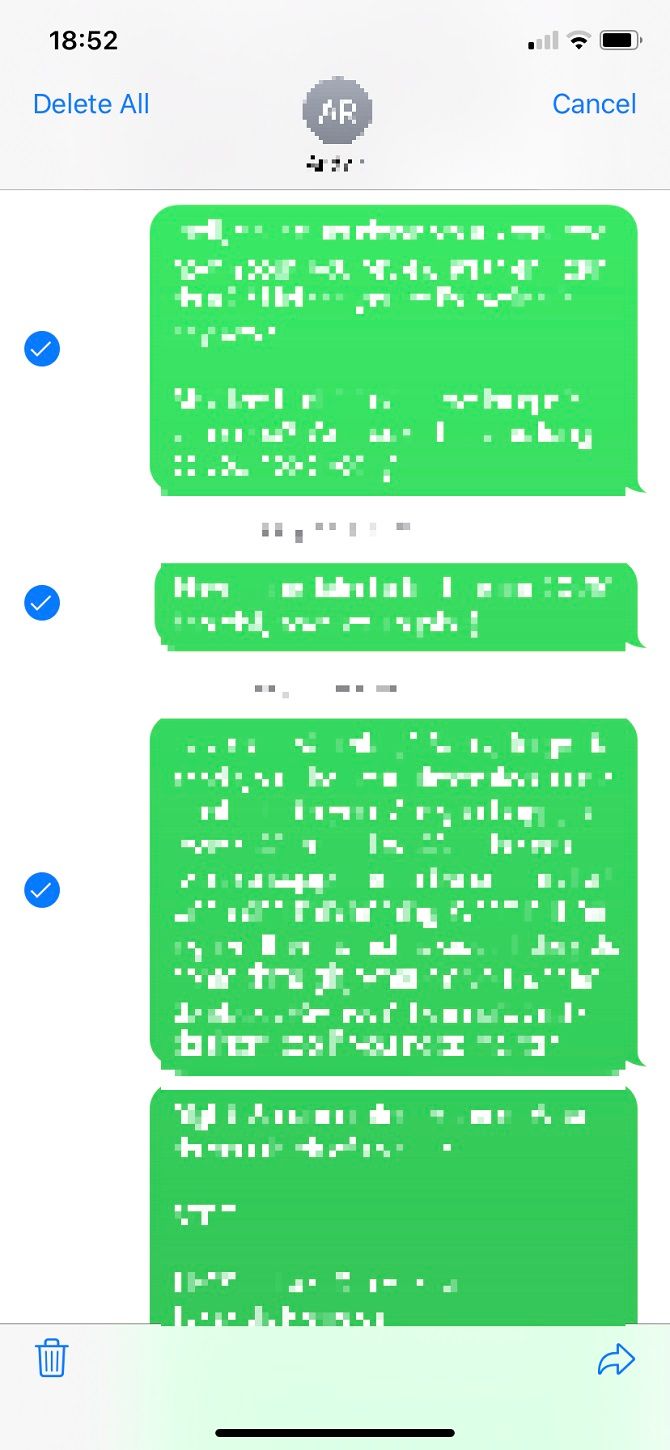
Il se peut qu’un seul message soit à l’origine du problème. Cela élimine donc le retard et vous permet de réessayer.
Échangez votre carte SIM
Les cartes SIM sont inconstantes ; il est possible que le vôtre ait décidé qu’il n’aime pas un numéro en particulier. Rendez-vous au magasin de votre prestataire de services si vous avez épuisé tout le reste.
Vous devrez probablement assurer le personnel que vous avez effectué les étapes de dépannage ci-dessus. Parlez-leur de la possibilité de passer à une nouvelle carte SIM. Si vous êtes sous contrat, ils devraient le faire gratuitement. Vous utiliserez toujours le même appareil et ne devriez perdre aucune donnée.
Ils activeront une nouvelle carte SIM et vous devrez attendre que votre ancienne carte SIM ne dispose plus de service avant de passer à la nouvelle carte. Le transfert entre cartes SIM peut prendre jusqu’à 24 heures. D’après mon expérience personnelle, il faut rarement plus d’une heure avant que les paramètres de l’opérateur soient restaurés.
Réinitialiser tous les réglages
Cela devrait vraiment être votre dernier recours, car vous devrez vous connecter à des comptes et configurer à nouveau les paramètres réseau tels que le Wi-Fi et les VPN. Plus important encore, cela ne supprime pas vos données.
Accédez à Paramètres > Général > Réinitialiser > Réinitialiser tous les paramètres. Attention à ne rien sélectionner d’autre, car il existe également la possibilité de tout effacer. Vous devrez peut-être vous reconnecter à votre identifiant Apple par la suite. Cela devrait corriger tous les problèmes liés aux paramètres, il convient donc de s’en souvenir au cas où vous rencontreriez d’autres problèmes avec votre iPhone.
iMessage ne livre pas : mon numéro de téléphone est-il bloqué ?
Ne pensez pas immédiatement que quelqu’un vous a bloqué. Dans la plupart des situations, votre numéro ne sera pas bloqué. Cependant, c’est une possibilité. Si vous avez été bloqué, iMessage peut toujours indiquer Livré. Néanmoins, il n’apparaîtra pas réellement sur l’appareil du destinataire.
Cette pensée vous troublera, mais si vous pouvez contacter cette personne ailleurs (sur Facebook, Twitter ou Snapchat, par exemple), il est peu probable qu’elle ait bloqué votre numéro de téléphone.
Pourquoi mon iMessage ne parvient-il toujours pas ?
Si vous avez tout essayé ci-dessus et qu’iMessage ne fonctionne toujours pas, il existe d’autres possibilités de divertissement. La première est qu’il n’y a rien de mal avec votre téléphone ; le problème vient de l’appareil du destinataire. Cela est probable si les messages envoyés à vos autres contacts sont transmis correctement, même si ce n’est pas toujours le cas.
Vous devez conseiller à vos contacts de suivre les mêmes démarches que vous avez déjà faites en leur envoyant ce guide. Une autre possibilité est qu’ils ont changé de numéro et ne vous ont pas encore alerté.

